pdf语言设置怎么改中文 Adobe Reader 中文设置教程
更新时间:2024-04-29 09:57:04作者:xtang
在使用Adobe Reader阅读PDF文档时,有时候我们可能会遇到需要将语言设置改为中文的情况,为了方便大家更好地使用软件,下面我将为大家介绍如何在Adobe Reader中进行中文设置的详细教程。通过简单的操作步骤,您就可以轻松地将软件语言设置为中文,让阅读体验更加顺畅和便捷。愿这篇文章能帮助到有需要的朋友们。
步骤如下:
1.打开Adobe reader这款软件,进入Adobe reader的操作界面,如图所示:
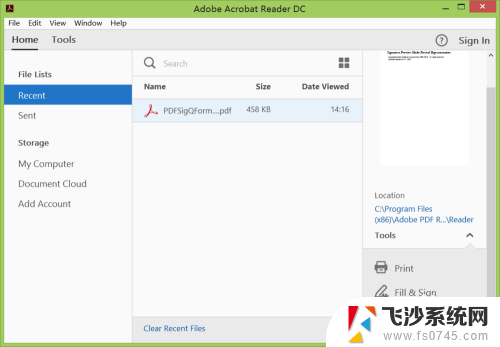
2.在该界面内找到edit菜单,如图所示:
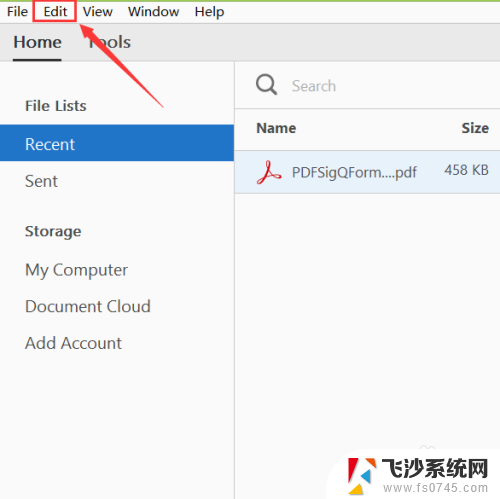
3.点击edit菜单,在其子级菜单里找到preference选项,如图所示:
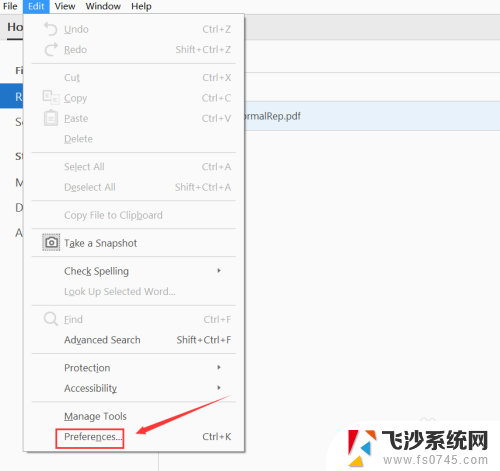
4.点击preference选项,进入preference的操作界面,如图所示:
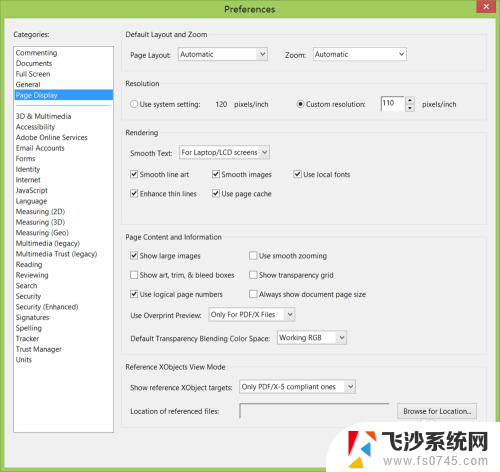
5.在preference的界面内找到language选项,如图所示:
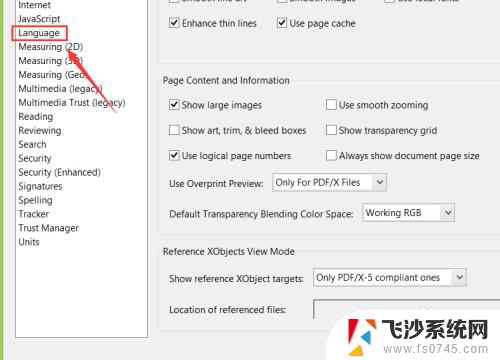
6.点击language选项,在其界面内找到application language选项,可以看到现在使用的语言是English,如图所示:
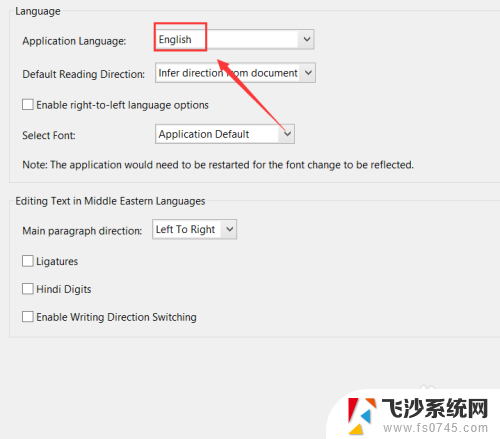
7.在application language选后点击下拉箭头在其下拉箭头选择same as the operating system选项,设置好以后点击确定。再次打开就变成中文版的,如图所示:
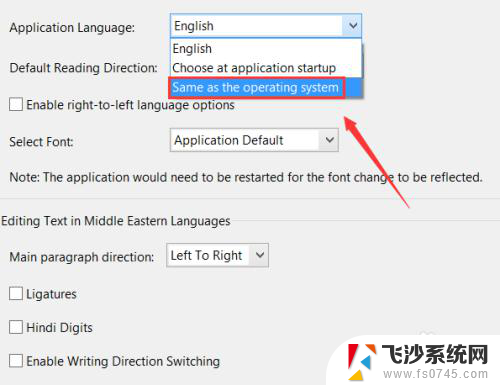
以上就是PDF语言设置如何更改为中文的全部内容,如果还有不清楚的用户,可以参考以上小编的步骤进行操作,希望对大家有所帮助。
- 上一篇: 电脑如何清理微信缓存 电脑版微信怎样清理缓存文件
- 下一篇: 苹果耳机怎样配对 苹果蓝牙耳机配对教程
pdf语言设置怎么改中文 Adobe Reader 中文设置教程相关教程
-
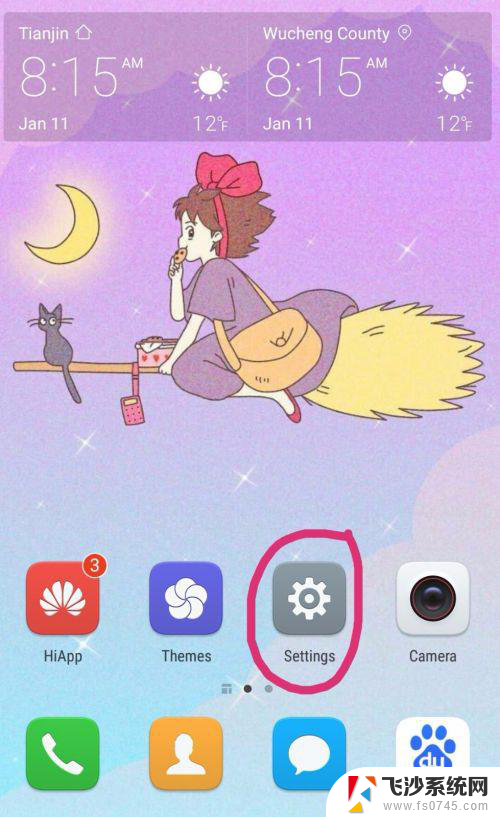 英文手机怎么设置中文 手机语言设置英文怎么改
英文手机怎么设置中文 手机语言设置英文怎么改2024-08-24
-
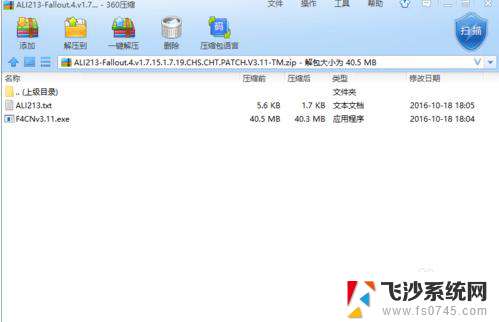 辐射4改语言 辐射4中文设置教程
辐射4改语言 辐射4中文设置教程2024-08-07
-
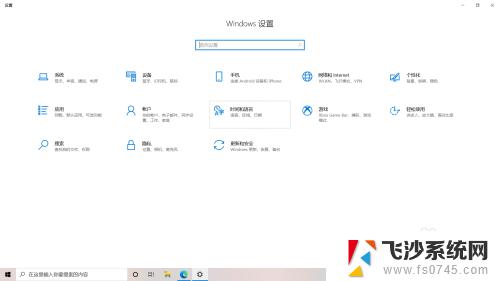 微软商店语言设置中文 微软商店中文设置方法
微软商店语言设置中文 微软商店中文设置方法2023-11-08
-
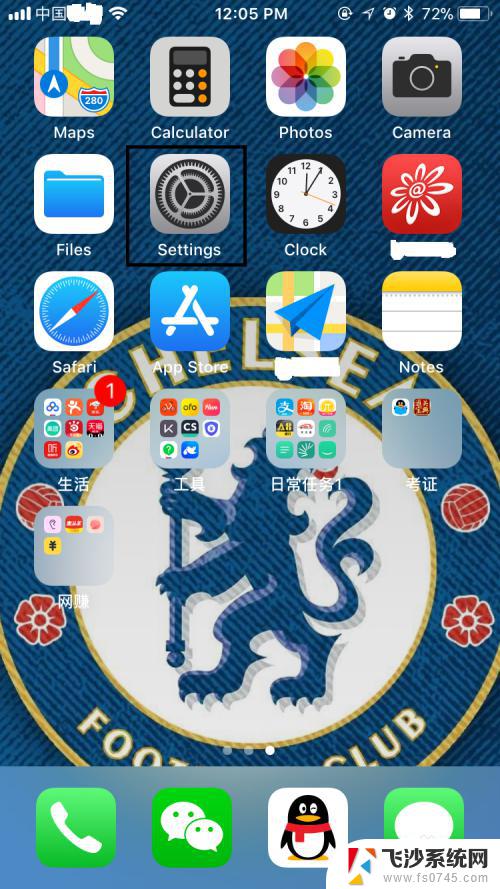 苹果怎么切换中文 苹果手机的中文语言设置指南
苹果怎么切换中文 苹果手机的中文语言设置指南2023-10-14
- 语言在哪里设置 Windows语言设置在哪个控制面板中设置
- 英特尔主板bios怎么设置中文 BIOS中文显示设置教程
- 怎么把电脑语言改成中文 Windows 10系统的英文语言如何切换为中文
- steam 怎么设置中文 steam中文界面设置教程
- i7stws蓝牙耳机怎么切换中文 蓝牙耳机语言设置
- 电脑英文怎么转换成中文 Windows 10系统语言修改为中文的教程
- 电脑怎么打印机连接打印机 电脑连接打印机的步骤详解
- excel汇总表怎么取分表数据 Excel 如何合并多个分表数据到总表
- 笔记本没有鼠标箭头怎么办 电脑鼠标箭头消失了怎么回事
- 笔记本连接wifi但是不能上网 笔记本连接无线网络但无法打开网页怎么办
- 戴尔截屏快捷键 戴尔笔记本电脑截图快捷键是什么
- word中如何合并单元格 word文档合并单元格教程
电脑教程推荐
- 1 word上方的横线怎么删除 word文档如何去掉顶部横线
- 2 workstation12 密钥 VMware12虚拟机激活教程
- 3 苹果12pro怎么连接无线耳机 iphone12耳机连接不上怎么办
- 4 windows压缩文件管理器 Windows 10资源管理器怎么压缩文件
- 5 微信怎么设置提醒不显示内容 如何在微信收到信息时不显示消息内容
- 6 电脑qq怎样删除聊天记录 电脑上QQ聊天记录删除方法
- 7 电脑wps无法卸载 wps office彻底卸载步骤
- 8 电脑按什么重启 快捷键让电脑重启的方法
- 9 电脑桌面横屏了,怎么切换回来 电脑显示屏从横屏切换为竖屏的方法
- 10 excel如何忽略错误 Excel如何忽略所有错误